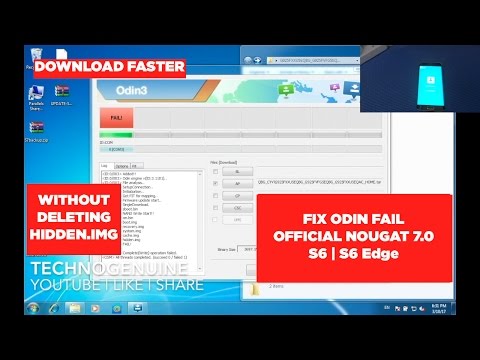
תוֹכֶן
סמסונג גלקסי S6 הייתה ספינת הדגל של החברה לפני שנתיים והיא הייתה אחד הסמארטפונים החזקים ביותר ועדיין. עם המפרט המרשים שלו, אתה יכול רק לחוות פיגורים כמה פעמים ולכן כשקיבלנו כמה הודעות מהקוראים שלנו שהתלוננו על כך שהטלפון הזה התחיל לפעול לאט אחרי עדכון נוגט, הרגשנו מיד צורך לטפל בבעיה.
כיצד לפתור בעיות בגלקסי S6 שפועל לאט מאוד
בעיה 1: הטלפון שלי התחיל לרוץ לאט מאוד אחרי שעדכנתי את מערכת ההפעלה שלו. זה גלקסי S6 ומאז אותו יום שקיבלתי אותו, תמיד נהנתי מהביצוע שלו עד לאחרונה לאחר התקנת העדכון. זה לוקח יותר מכמה דקות רק כדי לפתוח את המצלמה או את אפליקציית המסרונים. זה גם משתרך כל כך הרבה עד שהחלפה בין מסכים אורכת זמן רב מדי. אני יודע שזה לא נורמלי אבל אני פשוט לא יודע מה לעשות בקשר לזה. אתה יכול לעזור?
בעיה 2: היי חבר 'ה! אני מקווה שתוכל לעזור לי בבעיה בטלפון שלי מכיוון שכעת אני כבר לא יכול להשתמש בו כמו שהיה לפני שהוא פועל כל כך לאט. עדכנתי את זה כיוון שהייתה הודעה על עדכון תוכנה, אני חושב. אחרי העדכון שמתי לב שבמקום לרוץ מהר וחלק יותר כמו עדכונים אחרים שהורדתי בעבר, הטלפון היה איטי באמת. אגב, הטלפון שלי הוא גלקסי S6 שמלווה אותי כבר כמעט כמה שנים ומאז שקניתי אותו נתקלתי רק בכמה בעיות ושום דבר רציני באמת. אז, זה מאוד מעצבן עכשיו כשהוא פועל כל כך לאט אחרי עדכון גדול כמו נוגט. אתה יכול לעזור לי בזה? תודה.
פתרון תקלות: נושאים הקשורים לביצועים לרוב אינם מורכבים כפי שהם נראים. למעשה, ניתן לייחס טלפון שהתחיל לפעול לאט לאחר עדכון קושחה לכמה קבצים פגומים. אבל אנחנו באמת לא יכולים להיות בטוחים מה הבעיה בטלפון שלך עד שנפתור ולשם כך נועד המאמר הזה. לכן, אם ה- Galaxy S6 שלך התחיל לפעול כל כך לאט, הנה מה שאתה צריך לעשות:
שלב 1: אתחל את הטלפון שלך במצב בטוח וצפה בביצועיו
אתחול במצב בטוח בלבד לא יפתור את הבעיה, אלא רק ייתן לך תובנה מה גרם לבעיה. אבל מה שאנחנו מנסים לגלות כאן הוא אם הבעיה נגרמת על ידי אחת מהאפליקציות או חלק מהורדות שהורדת מחנות Play או שהתקנת באופן ידני. במצב בטוח כל האפליקציות של צד שלישי מושבתות באופן זמני, כך שאם אחת מהן גורמת לטלפון שלך לפעול כל כך לאט, הבעיה לא אמורה להתרחש במצב זה. כך אתה מאתחל את S6 במצב בטוח:
- כבה את המכשיר.
- לחץ והחזק את מקש ההפעלה.
- כאשר מופיע הלוגו של Samsung Galaxy S6, שחרר את מקש ההפעלה, ואז לחץ לחיצה ממושכת על מקש עוצמת הקול.
- החזק את מקש עוצמת הקול למטה עד לסיום ההפעלה מחדש של המכשיר.
- כאשר 'מצב בטוח' מופיע בפינה השמאלית התחתונה, שחרר את מקש עוצמת הקול.
שלב 2: אפס ו / או הסר התקנה של אפליקציות שגורמות לבעיה
רק למקרה שהטלפון עובד תקין במצב בטוח, אז ברור מספיק שאחת או כמה מהאפליקציות בטלפון שלך גורמות לבעיה. נסה לבדוק אם יש אפליקציות שצריך לעדכן ואם יש, עדכן את כולן. במהלך העדכון, ודא שאתה מחובר לרשת Wi-Fi בטבלה ואז בצע את הצעדים הבאים:
- ממסך הבית, הקש על יישומים.
- הקש על חנות Play.
- הקש על תפריט> האפליקציות שלי.
- אם תרצה, הקש על תפריט> הגדרות> עדכן אוטומטית אפליקציות.
- כדי לעדכן אפליקציה אחת, הקש על האפליקציה והקש על עדכן.
- כדי לעדכן את כל האפליקציות (שיש עדכונים זמינים), הקש על עדכן [xx].
לאחר שעדכון האפליקציות והטלפון עדיין פועל לאט, אפס את היישומים שאתה חושד שגורמים לבעיה. אתה יכול לעשות זאת על ידי ניקוי המטמונים והנתונים שלהם:
- ממסך הבית, הקש על יישומים.
- הקש על הגדרות.
- הקש על יישומים.
- הקש על מנהל היישומים.
- הקש על האפליקציה הרצויה.
- כדי להציג אפליקציות שהותקנו מראש, הקש על עוד> הצג אפליקציות מערכת.
- הקש על אחסון.
- הקש על נקה מטמון.
- הקש על נקה נתונים ואז הקש על אישור.
אם זה לא עובד, עליך להסיר את ההתקנה של האפליקציה וללכת אחרי אפליקציות אחרות אם הבעיה נותרה לאחר מכן.
- ממסך הבית, הקש על יישומים.
- הקש על הגדרות.
- הקש על יישומים.
- הקש על מנהל היישומים.
- הקש על האפליקציה הרצויה.
- הקש על הסר התקנה ולאחר מכן הקש על אישור.
שלב 3: אתחל את הטלפון במצב התאוששות ומחק את מחיצת המטמון
אם הטלפון שלך עדיין פועל לאט במצב בטוח, כמעט בטוח שהטלפון סובל מבעיית קושחה והדבר הראשון שעלינו לעשות הוא למחוק את כל מטמני המערכת כך שהם יוחלפו בחדשים. עליך למחוק את מחיצת המטמון על ידי אתחול הטלפון שלך לשחזור מערכת אנדרואיד או הידוע יותר בשם מצב שחזור:
- כבה את המכשיר.
- לחץ והחזק את מקשי עוצמת הקול, הבית והפעלה יחד.
- כאשר מסך הלוגו של Samsung Galaxy S 6 מופיע, שחרר רק את מקש ההפעלה.
- כשהלוגו של Android מופיע, שחרר את מקשי הגברת עוצמת הקול והבית. 'התקנת עדכון מערכת' מופיע למשך 30 - 60 שניות, ואחריו תפריט שחזור מערכת Android.
- לחץ על מקש עוצמת הקול עד להדגשת 'מחיקת מטמון'.
- לחץ על מקש ההפעלה כדי לבחור.
- לחץ על מקש הפחתת עוצמת הקול עד להדגשת 'כן'.
- לחץ על מקש ההפעלה כדי לבחור.
- כאשר מחיצת המטמון לנגב הושלמה, 'הפעל מחדש את המערכת כעת' מודגש.
- לחץ על מקש ההפעלה כדי להפעיל מחדש את המכשיר.
לאחר שניגבת את מחיצת המטמון והטלפון עדיין מתפקד בצורה גרועה, אין לך ברירה אחרת מלבד לאפס אותו.
שלב 4: גבה את הקבצים והנתונים שלך ואז אפס את הטלפון שלך
זו הדרך האולטימטיבית לשלול את האפשרות שהטלפון סובל מבעיית קושחה ולעיתים קרובות יותר, זה יתקן כמעט את כל הבעיות ולכן כדאי לעשות זאת. אך אל תשכח לבצע גיבוי של הקבצים והנתונים החשובים שלך. לאחר מכן, השבת את ההגנה על איפוס המפעל והמשיך באיפוס:
כיצד להשבית את הגנת איפוס המפעל ב- Galaxy S6
- ממסך הבית, הקש על יישומים.
- הקש על הגדרות.
- הקש על חשבונות.
- הקש על גוגל.
- הקש על כתובת הדוא"ל של מזהה Google. חזור על כל כתובת דוא"ל של גוגל.
- הקש על עוד.
- הקש על הסר חשבון.
- הקש על הסר חשבון כדי לאשר.
כיצד לאפס את ה- Galaxy S6 שלך
- כבה את המכשיר.
- לחץ והחזק את מקשי הגברת עוצמת הקול והבית, ואז לחץ והחזק את מקש ההפעלה.
- כאשר הלוגו של Samsung Galaxy S 6 מוצג, שחרר רק את מקש ההפעלה.
- כשהלוגו של Android מופיע, שחרר את מקשי הגברת עוצמת הקול והבית. 'התקנת עדכון מערכת' מופיע למשך 30 - 60 שניות, ואחריו תפריט שחזור מערכת Android.
- לחץ על מקש עוצמת הקול עד להדגשת "מחיקת נתונים / איפוס להגדרות היצרן", ואז לחץ על מקש ההפעלה.
- לחץ על מקש עוצמת הקול עד להדגשת "כן - מחק את כל נתוני המשתמשים" ואז לחץ על מקש ההפעלה.
- לאחר השלמת האיפוס הראשי, מודגש "הפעל מחדש את המערכת כעת".
- לחץ על מקש ההפעלה כדי להפעיל מחדש את הטלפון.
תוכל גם לאפס את הטלפון שלך מתפריט ההגדרות ...
- ממסך הבית, הקש על יישומים.
- הקש על הגדרות.
- הקש על גיבוי ואפס.
- אם תרצה, הקש על גיבוי מחוון הנתונים שלי למצב ON או OFF.
- אם תרצה, הקש על המחוון שחזר למצב ON או OFF.
- הקש על איפוס נתוני המפעל.
- הקש על אפס מכשיר.
- אם נעילת המסך מופעלת, הזן PIN או סיסמה.
- הקש על המשך.
- הקש על מחק הכל.
אני מקווה שזה עוזר.
התחבר אלינו
אנו תמיד פתוחים לבעיות, לשאלות והצעות שלך, אז אל תהסס לפנות אלינו על ידי מילוי טופס זה. אנו תומכים בכל מכשיר אנדרואיד זמין ואנחנו רציניים במה שאנחנו עושים. זהו שירות חינם שאנו מציעים ולא נגבה מכם אגורה עבורו. אך שים לב שאנו מקבלים מאות מיילים בכל יום ואי אפשר לנו להגיב לכל אחד מהם. אבל תהיו בטוחים שקראנו כל הודעה שאנחנו מקבלים. לאלה שעזרנו להם, אנא הפיצו את הידיעה על ידי שיתוף הפוסטים שלנו לחברים או פשוט אהבתם את דף הפייסבוק וה- Google+ או עקבו אחרינו בטוויטר.



